Du måste ha stött på en situation när en webbsida som du regelbundet besöker inte laddas upp på din Android-enhetens webbläsare när den laddas bra på dina andra enheter. Det här är ett problem som vi alla har mött och det uppstår på grund av korruption i DNS-cachen. För personer som inte är medvetna är DNS-cachen en fil som innehåller värdnamn och IP-adresser på webbplatserna för att se till att nästa gång du besöker samma webbplats laddas den snabbare. Problem uppstår dock när IP-adressen till en webbsida ändras innan enheten eller webbläsaren uppdaterar cachen, vilket leder till att webbsidor inte laddas upp.
Så om du har mött problemet på en Android-smartphone, här är sätten att rensa DNS-cache på Android:
Rensa DNS-cache på Android via webbläsaren
Du kan enkelt spola DNS-cachen på din Android-enhet via webbläsaren du använder. Du kan bara gå till din webbläsares inställningar och rensa webbdata och cache och det ska göra jobbet. Du kan till och med göra detta genom att gå till Inställningar-> Appar-> Webbläsare (webbläsarappen du använder). Här kan du bara gå till “Lagring"Och tryck på"Rensa cache“.
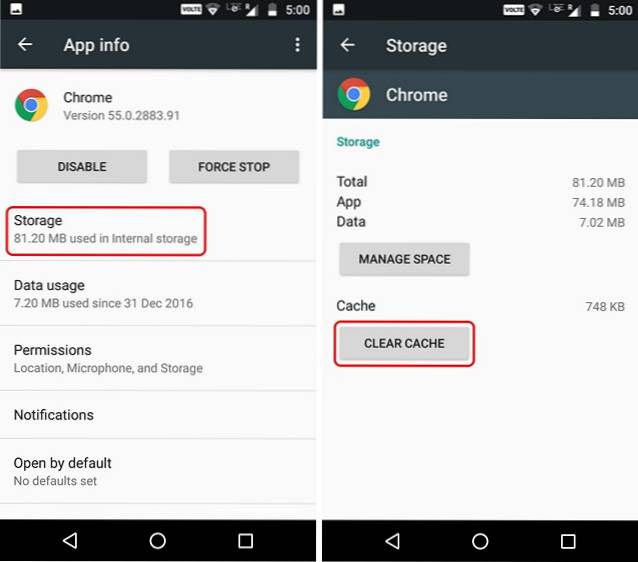
Rensa DNS-cache i Chrome
Om du använder Chrome kan du rensa DNS-cache på ett bättre sätt. Du kan bara öppna Chrome och i adressfältet anger du “krom: // net-internals / # DNS”(Utan offerten, uppenbarligen). Här hittar du de olika cache-domännamnen. Du kan bara trycka påRensa värdcache”Alternativ för att spola DNS-cache i Chrome.
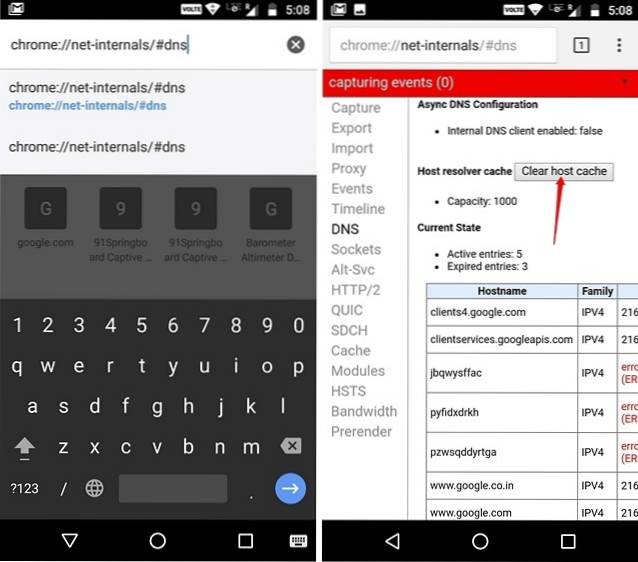
Du kan också se till att “Spola uttag" tillsammans med "Rensa cache”Genom att trycka på rullgardinsmenyn i slutet av den röda stapeln. Du kan bara välja ett av alternativen och trycka på “Rensa värdcache”-Knappen igen.
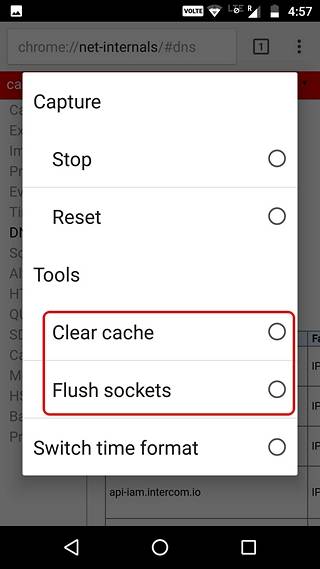
Ändra DNS-inställningar på Android
Om det inte löser att rensa DNS-cachen på Android kanske du vill försöka ändra DNS-inställningarna på din Android-enhet. Det finns två sätt att ändra DNS-inställningar på Android.
-
Ändra DNS-inställningar för WiFi-nätverk
Om du är ansluten till ett WiFi-nätverk kan du ändra DNS-inställningen för det speciella WiFi-nätverket. Här är stegen för att göra det:
1. Gå först till Inställningar-> WiFi. Här, länge tryck på nätverket du vill ändra DNS för.

2. I popup-fönstret som öppnas trycker du på “Avancerade alternativ" knapp. Välj sedan ”IP-inställningar" att vara "Statisk“. Nu kan du rulla ner nedan, där du hittar alternativet att ange en DNS-adress manuellt.
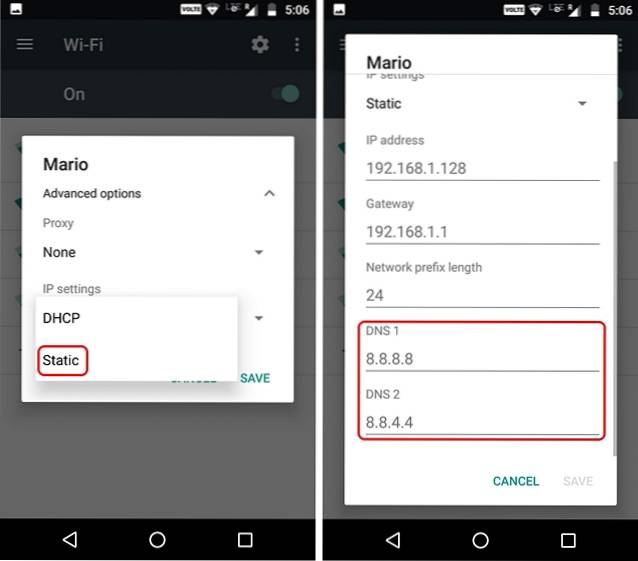
-
Ändra DNS-inställningar via tredjepartsapp
Det finns olika tredjepartsappar på Android som låter dig ändra DNS-inställningarna. Vi använder DNS-växlare (ingen root 3G / WiFi) -app, som som namnet antyder kan du ändra DNS för varje nätverk. Du kan ladda ner appen från Play Store. Den är tillgänglig gratis men innehåller annonser.
1. När du har installerat appen kan du bara starta den så ser du att appens huvudsida har en “Start”-Knappen för att ändra DNS-inställningen till önskat alternativ. Du kan välja från Google DNS, Open DNS, Yandex DNS, Level3 DNS eller ställ in din egen anpassad DNS-adress.
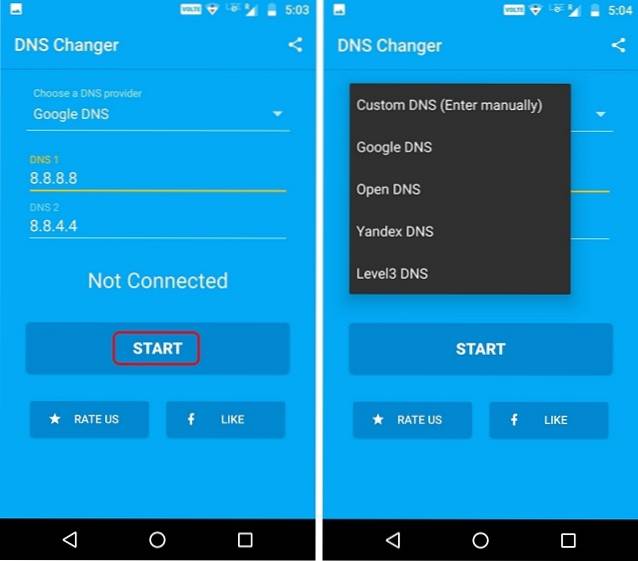
2. Sedan kan du bara trycka på Start-knappen och a anslutningsbegäran kommer att dyka upp. Tillåt det och den nya DNS-inställningen aktiveras på din Android-enhet.
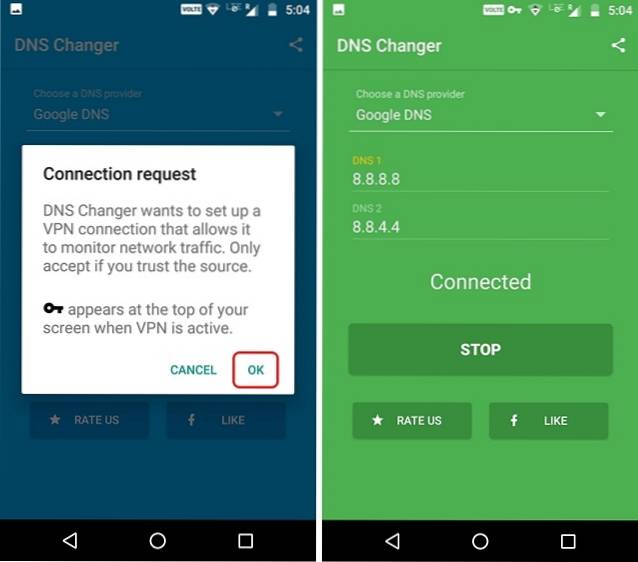
SE OCH: Hur spola eller rensa DNS-cache i Windows 10
Rensa DNS-cache på Android för att åtgärda problem med webbsidor
Det var några enkla steg för att rensa DNS-cache på Android eller ändra DNS-inställningarna på Android-enheter. Så nu vet du vad du ska göra när en webbsida inte laddas upp. Om du har några bättre metoder, låt oss veta om det i kommentarfältet nedan.
 Gadgetshowto
Gadgetshowto



